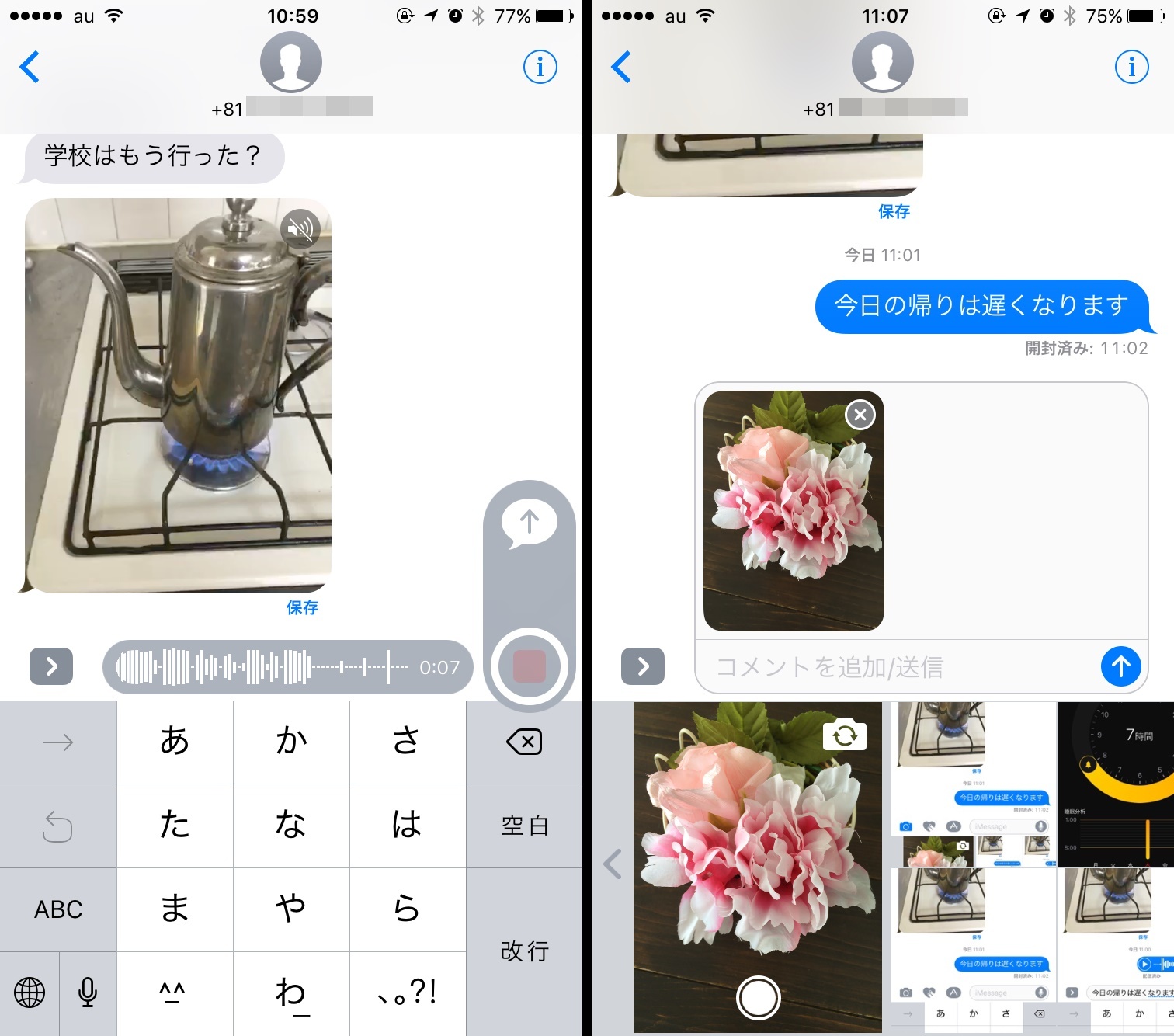
「メッセージ」アプリには自分の声を録音して送れる「オーディオメッセージ」という機能があります。友だちの誕生日や入学祝いなどに活用すると、テキストとはひと味違う温かみのあるメッセージを届けられます。初期設定では再生後2分で消去されてしまいますが、設定を変えれば無期限で保存することも可能です。
ボイスメッセージを録音・送信する
ボイスメッセージは、メッセージ入力欄の横にあるマイクのアイコンを長押することで録音できます。録音している間は指をアイコンから離さないようにしましょう。自分の声を録音する以外にも、街で見かけたストリートミュージシャンの演奏を録音して相手に届ける、といった使い方もできます。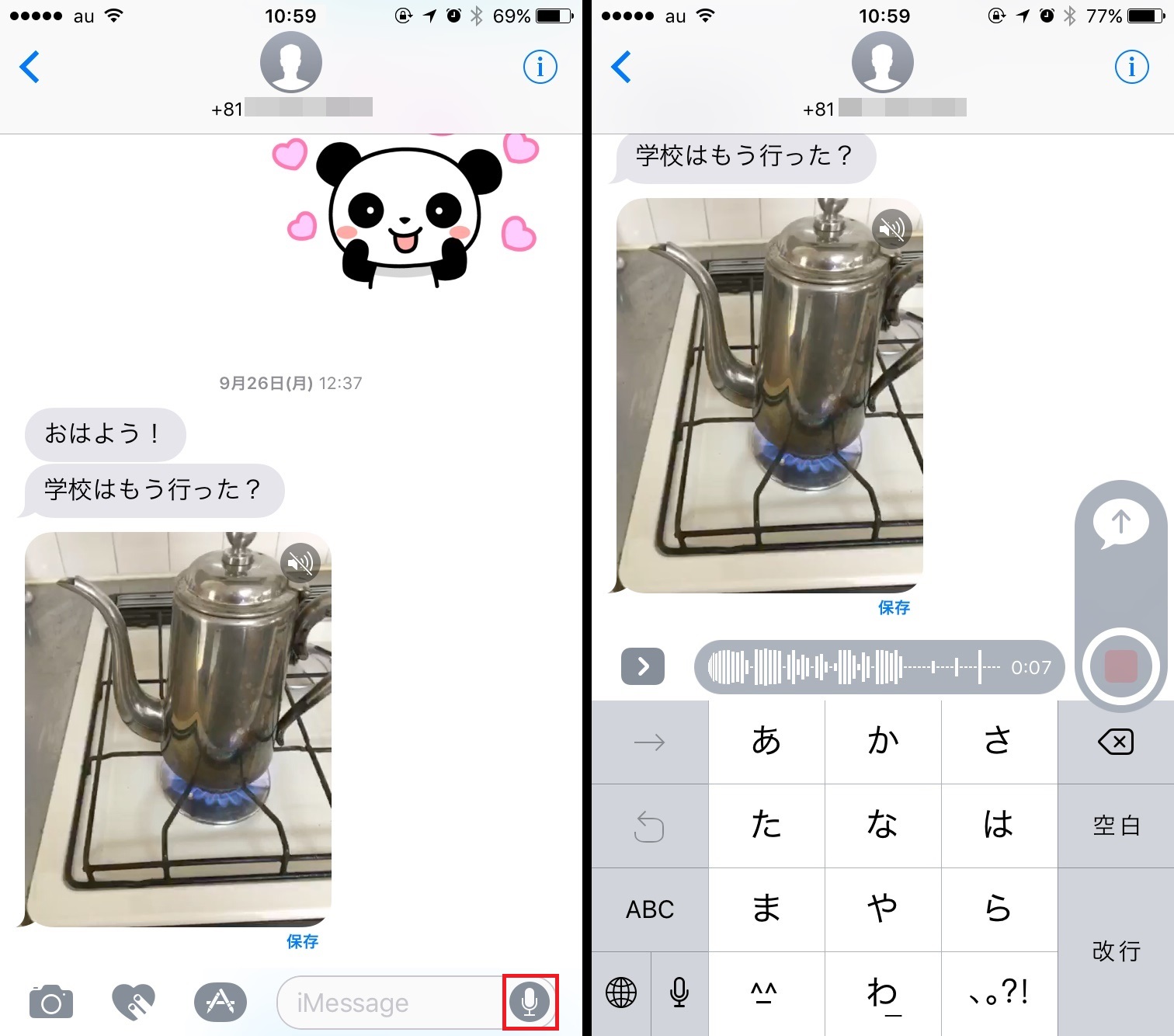
▲メッセージ入力欄の右横にあるマイクのアイコンを長押し(左)。アイコンを長押ししたまま、メッセージを吹き込む(右)。
メッセージの吹き込みが終わったら、アイコンから指を離します。録音した音声を再生し、問題がなければ相手に送信しましょう。
▲録音が終了したら、「再生」のアイコンをタップして音声を確認する。問題がなければ矢印のアイコンをタップし、相手にオーディオメッセージを送信しよう。
なお、初期設定のままだと送受信したオーディオメッセージは再生から2分後に消去されます。オーディオメッセージを無期限で保存したい場合は、「設定」アプリから保存期間を変更しましょう。まずは「設定」アプリを起動し、「メッセージ」をタップします。
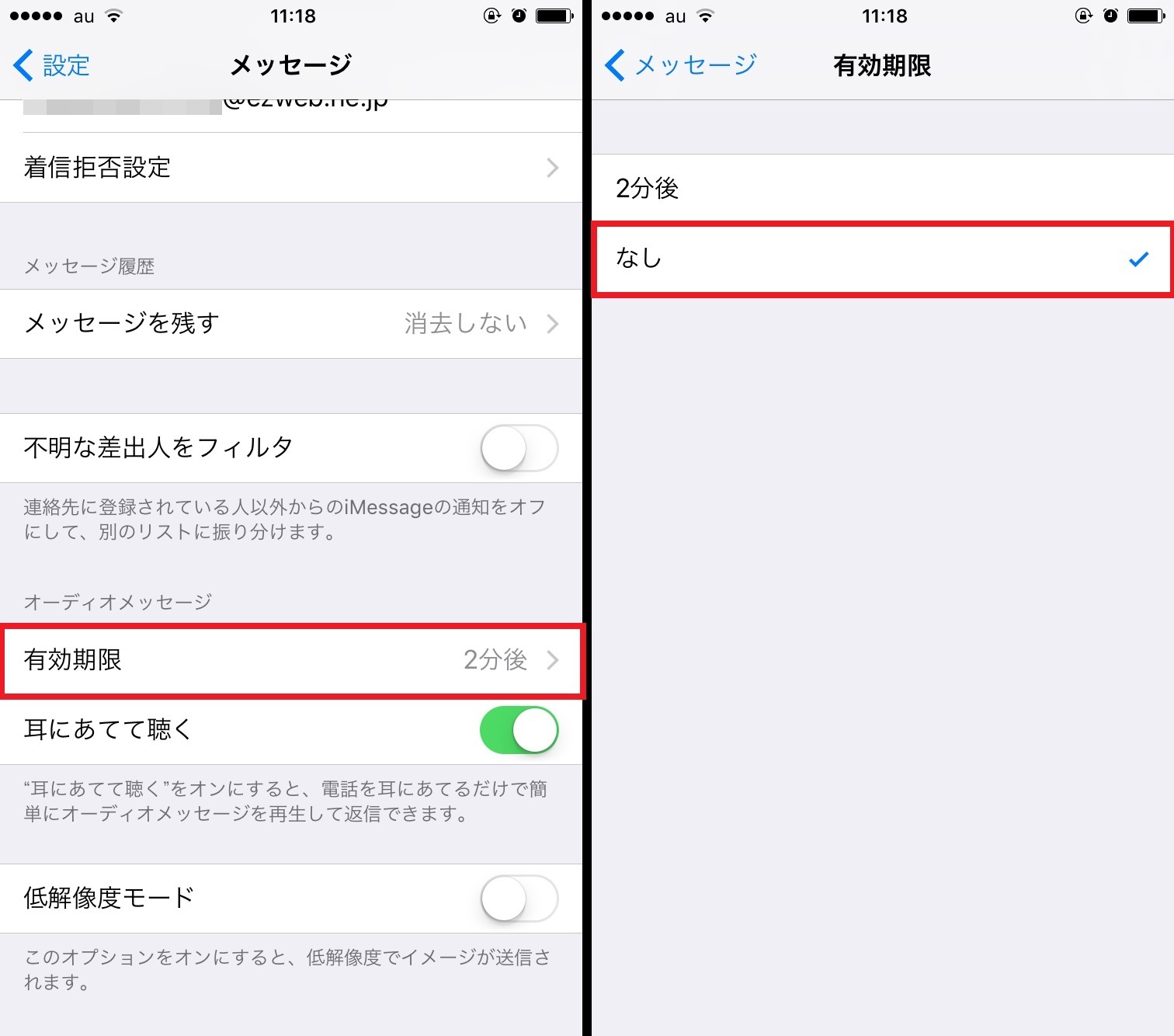
▲画面を下にスクロールし、「オーディオメッセージ」欄から「有効期限」をタップ(左)。次画面で「なし」にチェックを入れる(右)。
これでオーディオメッセージを無期限で保存できます。しかし、メッセージの自動消去機能をオフにすると、その分iPhoneの容量を圧迫する点には注意しましょう。オーディオメッセージ再生後に表示される「保存」をタップし、特定のメッセージだけ無期限で保存する、といった方法もあります。
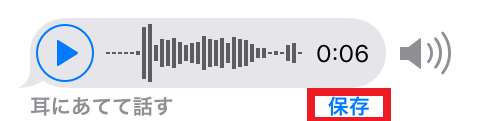
▲メッセージ再生後「保存」をタップすることでも無期限の保存が可能だ。